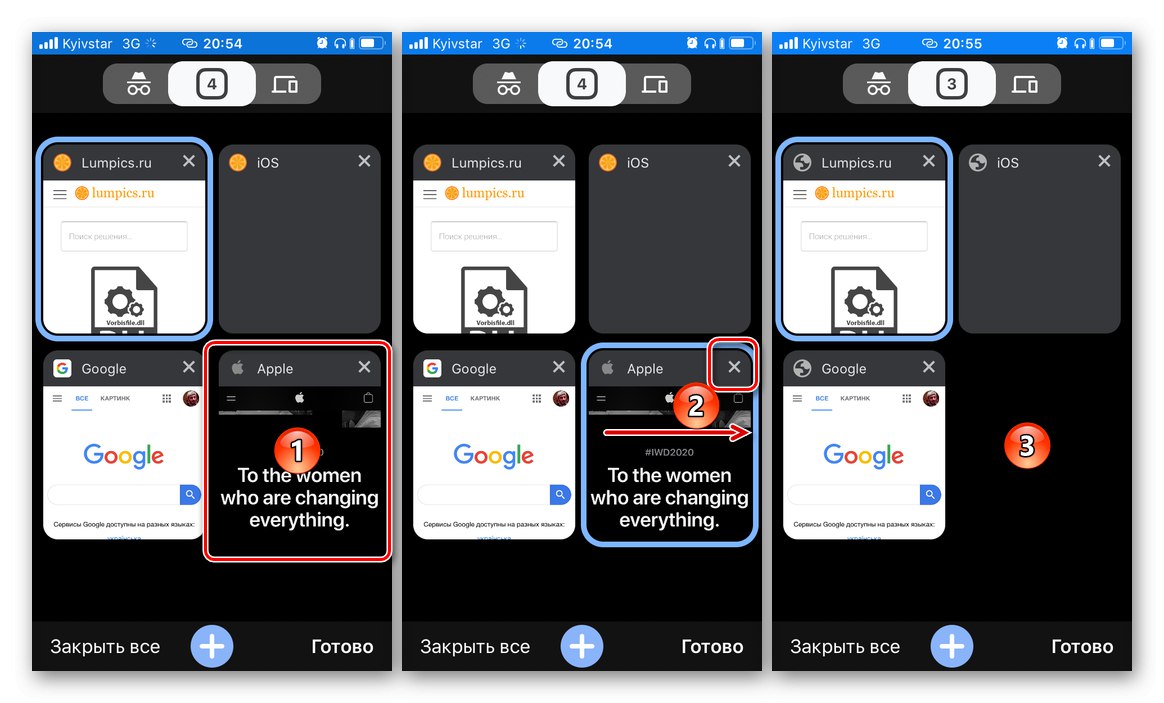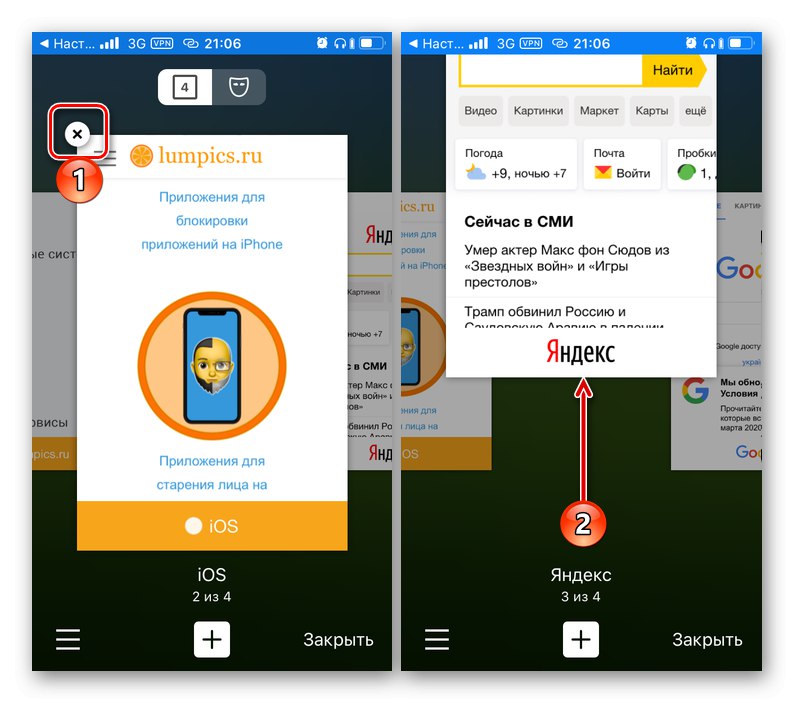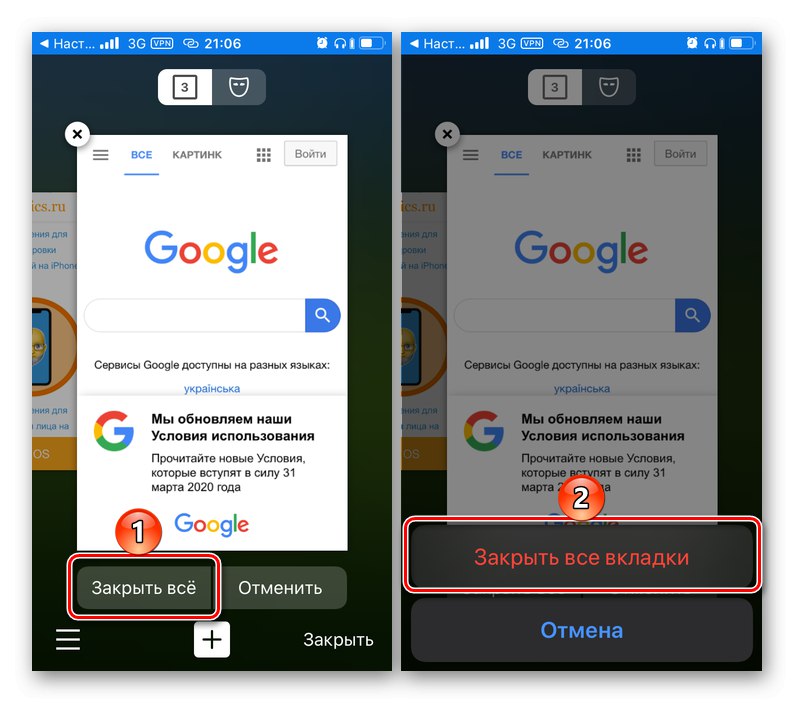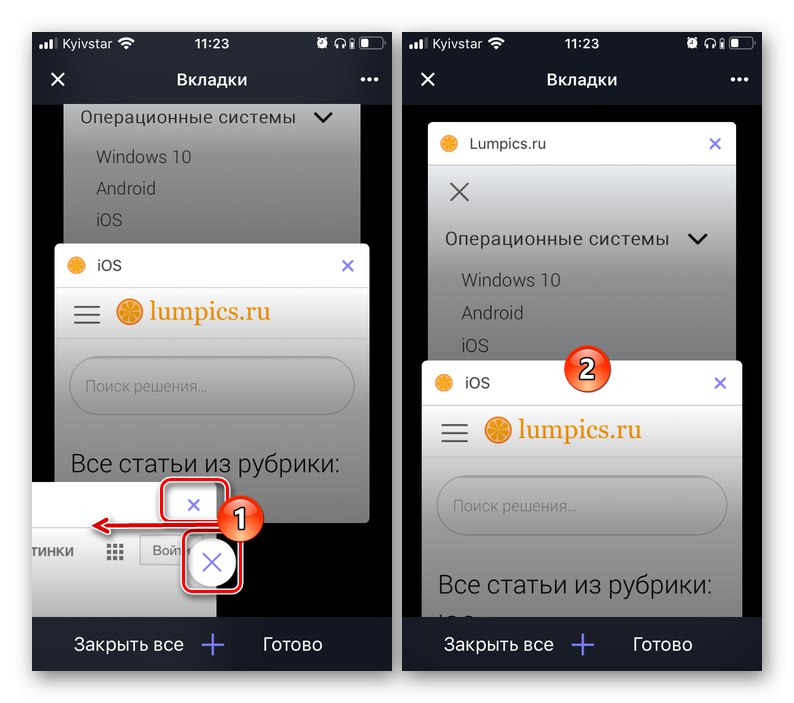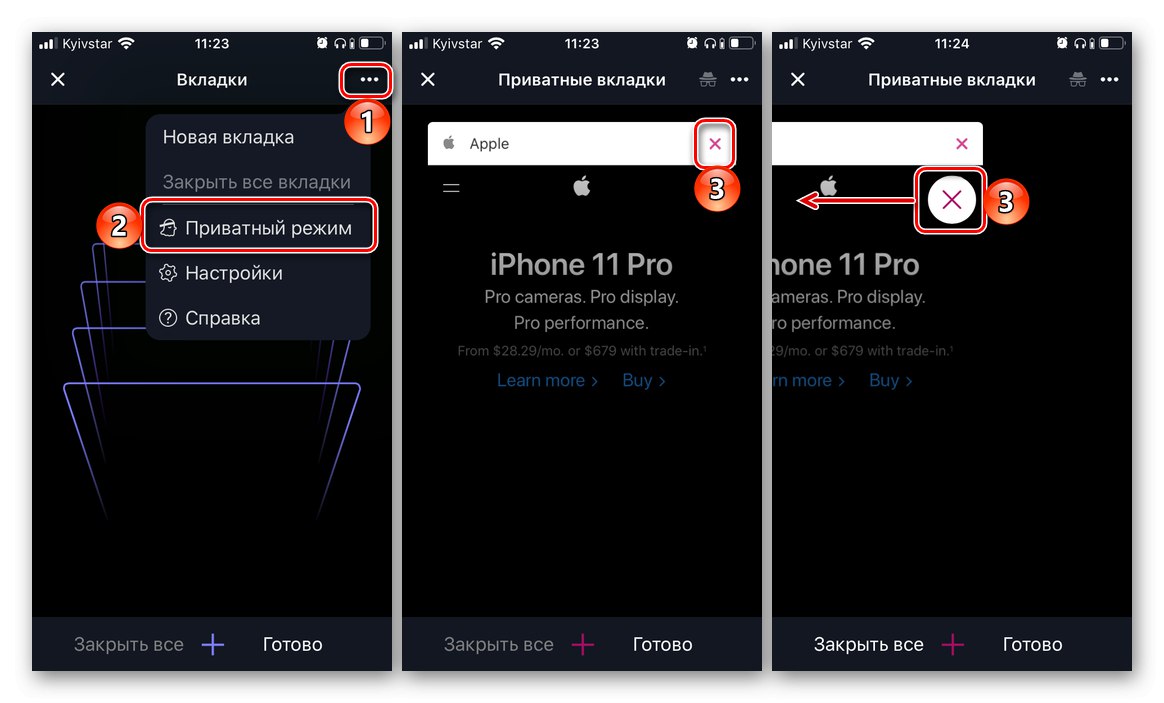Ak na svojom iPhone aktívne využívate internet pomocou štandardného prehliadača alebo prehliadača tretích strán, skôr alebo neskôr sa v ňom nazbiera pomerne veľa otvorených kariet, z ktorých väčšina už nebude potrebná. Ďalej vám povieme, ako ich môžete zavrieť.
Google chrome
Ak ste používateľom najpopulárnejšieho webového prehliadača na svete, nepotrebné karty zavriete takto:
- Po spustení aplikácie a otvorení niektorého z webov alebo domovskej stránky kliknite na tlačidlo umiestnené na spodnom paneli, ktoré zobrazuje počet otvorených kariet.
- Nájdite a potom klepnite na ten, ktorý chcete zavrieť, prstom, potom klepnite na ikonu v tvare kríža alebo jednoducho potiahnite „dlaždicu“ webu do strany. Ak je to potrebné, akciu opakujte s ďalšími stránkami.
![Zatvorte jednu alebo viac kariet v prehliadači Google Chrome v iPhone]()
Ak je to nevyhnutné „Zavrieť všetko“ karty, kliknite na príslušný štítok na spodnom paneli. V prípade potreby je možné túto akciu zrušiť.
- Každý prehľadávač má režim inkognito a ak v ňom potrebujete zavrieť aj predtým zobrazené webové zdroje, najskôr prejdite do tejto sekcie kliknutím na príslušnú ikonu v hornej časti aplikácie a potom zopakujte kroky podobné tým, ktoré sú popísané v predchádzajúcom kroku pokynov. ...
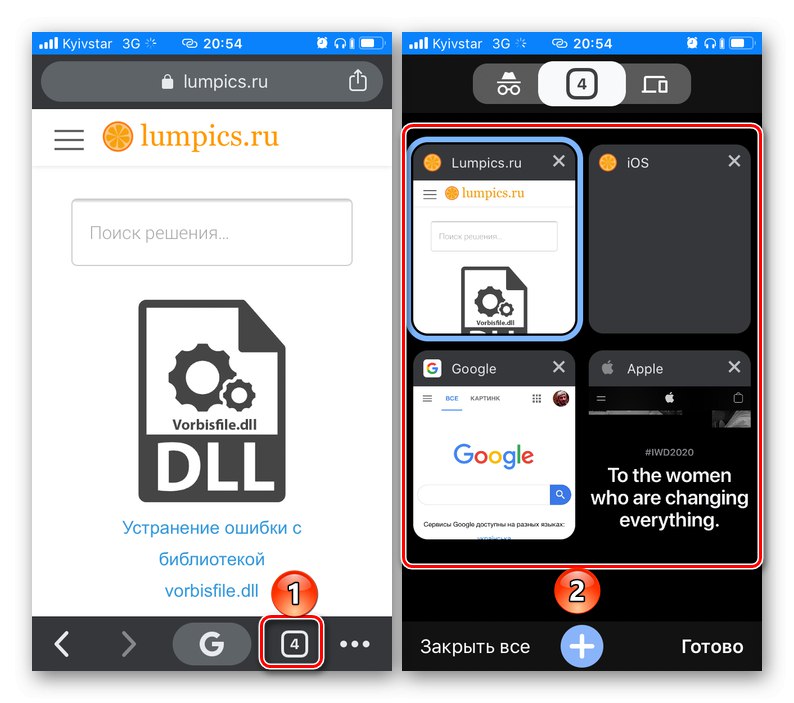
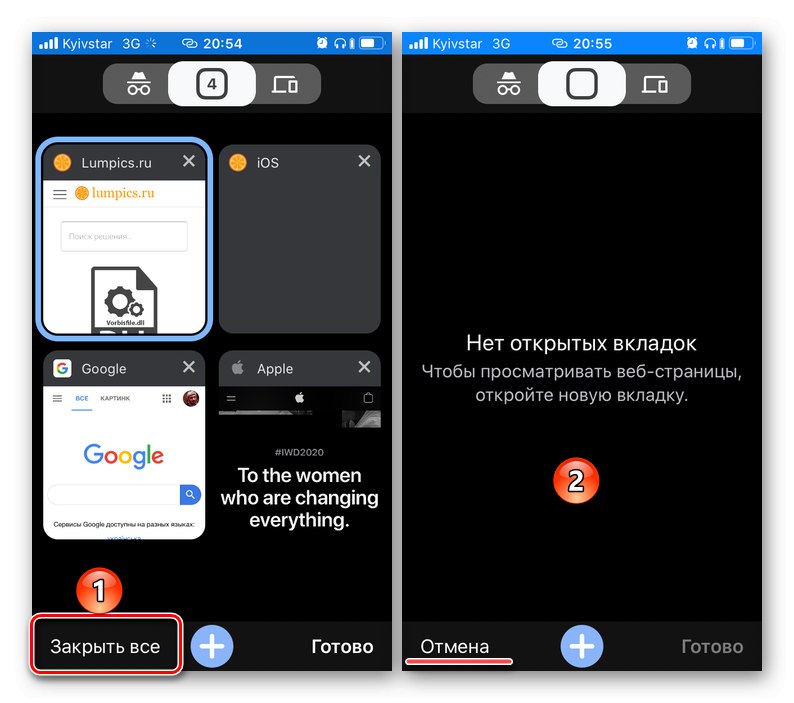

Po odstránení nepotrebných kariet sa môžete vrátiť k obvyklému prehliadaniu webu v prehliadači Google Chrome.
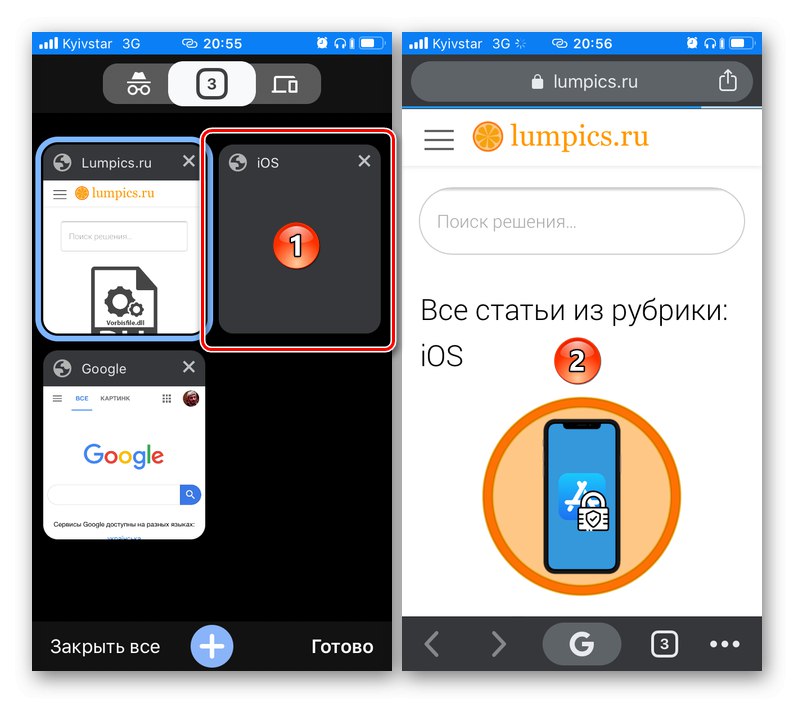
Mozilla Firefox
Ak je váš predvolený prehliadač produkt Mozilla, mali by ste pri zatváraní kariet postupovať podľa rovnakého algoritmu, aký je popísaný vyššie.
- Otvorte aplikáciu a kliknite na tlačidlo, ktoré zobrazuje počet otvorených kariet.
- Nájdite ten, ktorý chcete zavrieť, a potiahnite ho do strany alebo klepnite na krížik v pravom hornom rohu miniatúry stránky. Rovnakým spôsobom zatvorte aj zvyšok nepotrebných prvkov. Ak chcete zavrieť všetky stránky, klepnite na tlačidlo navrhnuté ako kôš.
- Ak sú v režime inkognito otvorené karty, ktoré už nie sú potrebné, prejdite na ne pomocou príslušného tlačidla na spodnom paneli a urobte to isté ako v predchádzajúcom kroku - prejdite prstom do strany alebo zatvorte „dlaždicu“ webu alebo ich všetky odstráňte.
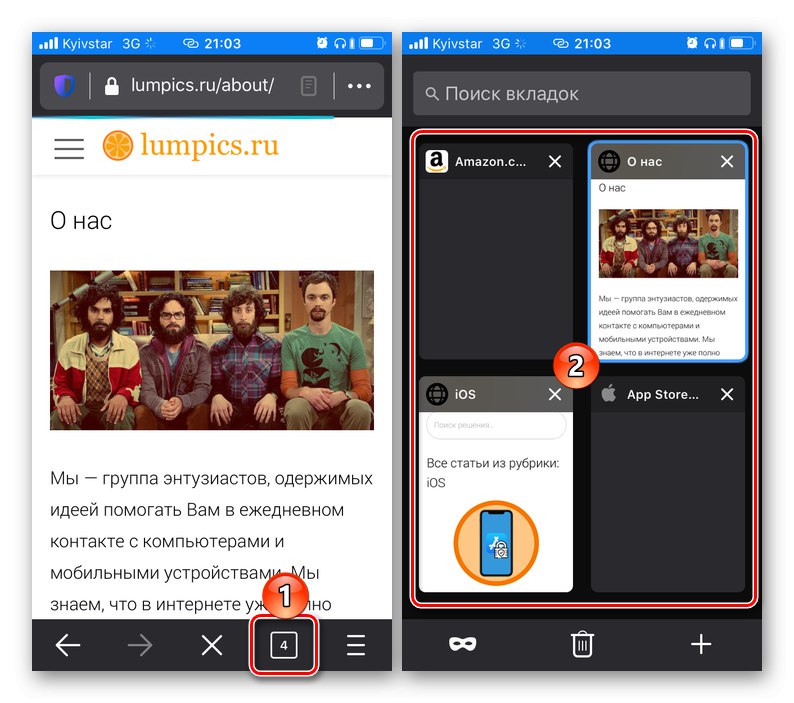
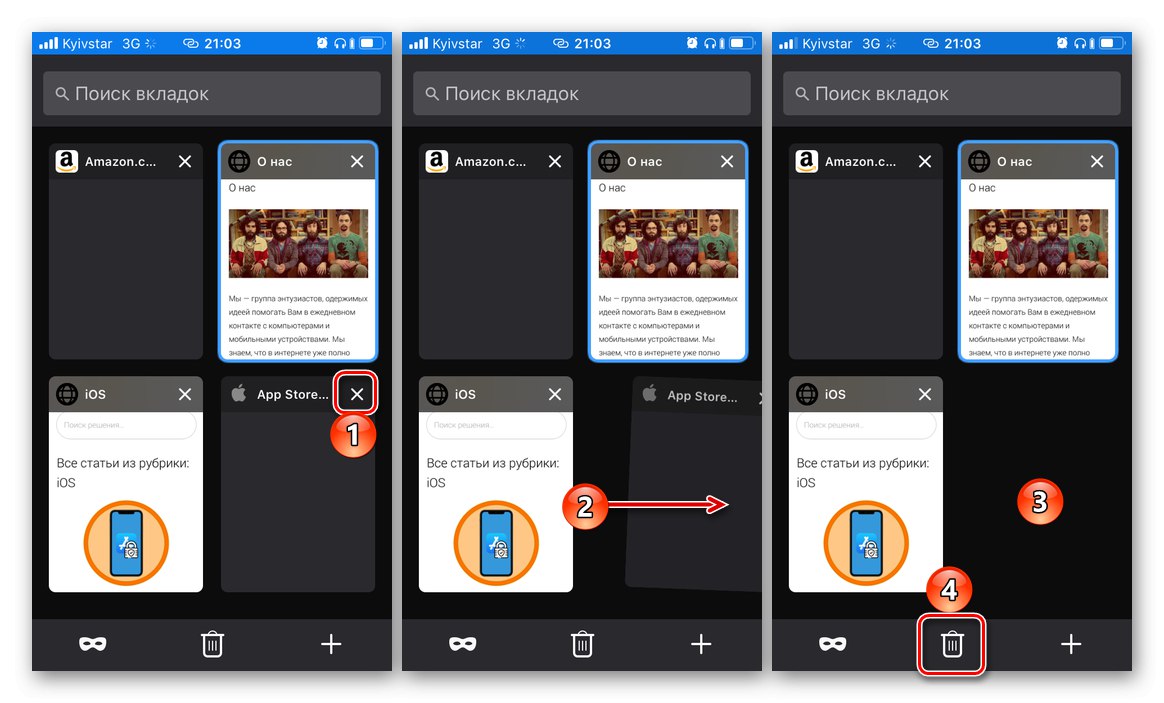
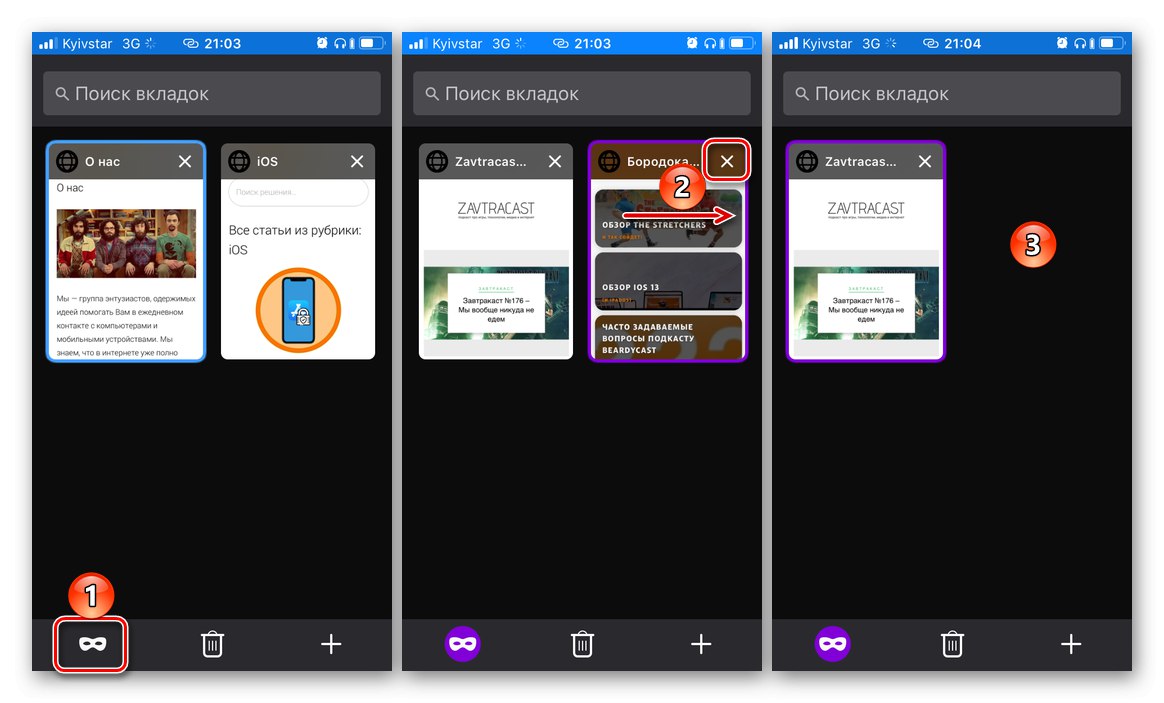
Po zatvorení nepotrebných webových stránok sa vráťte k bežnému rozhraniu Mozilla Firefox.
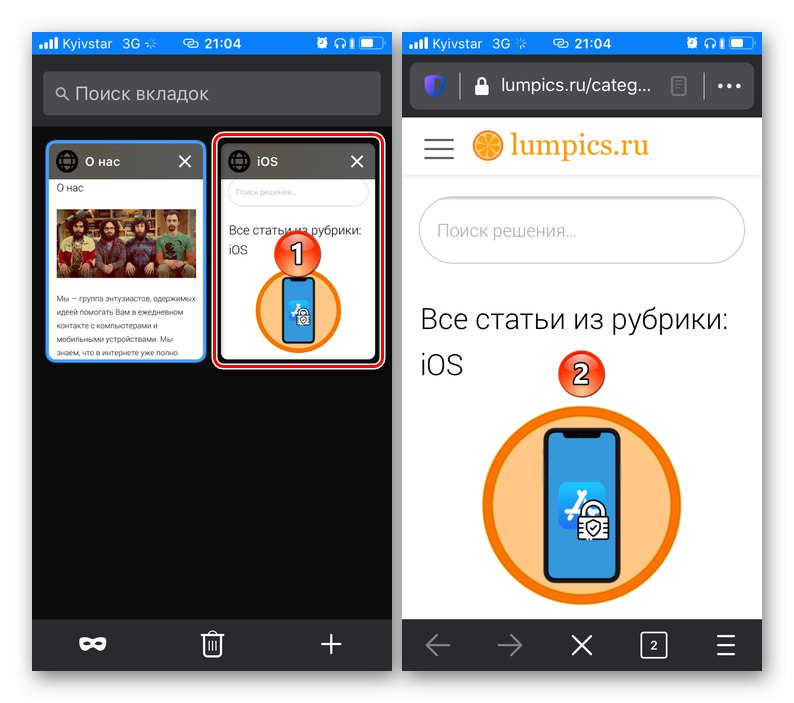
Prehliadač Yandex
Ak sa chcete zbaviť nepotrebných kariet predtým otvorených v prehliadači Yandex, postupujte podľa týchto pokynov:
- Rovnako ako v prípadoch diskutovaných vyššie, kliknite na tlačidlo s počtom spustených kariet umiestnené vpravo od panela s adresou.
- Klepnite na krížik v ľavom hornom rohu alebo potiahnite nepotrebnú stránku nahor - ktoroukoľvek z týchto akcií dosiahnete požadovaný výsledok. Ak je to potrebné, zopakujte to so zvyškom prvkov.
![Zatvorenie jednej alebo viacerých kariet v prehliadači Yandex na iPhone]()
Ak chcete zavrieť všetky stránky naraz, najskôr ich zavrite a potom klepnite na zobrazené tlačidlo „Zavrieť všetko“ a potvrďte svoj úmysel „Zavrieť všetky karty“.
![Zatvorte všetky karty v prehliadači Yandex na iPhone]()
Poznámka! Náhodné zatvorenie jednej alebo všetkých stránok naraz je vždy možné "Zrušiť".
- Ak máte otvorené karty v režime inkognito, prejdite na ne v prehliadači stránok a potom postupujte podľa krokov už známych z predchádzajúceho bodu - kliknite na krížik alebo potiahnite miniatúru nahor.
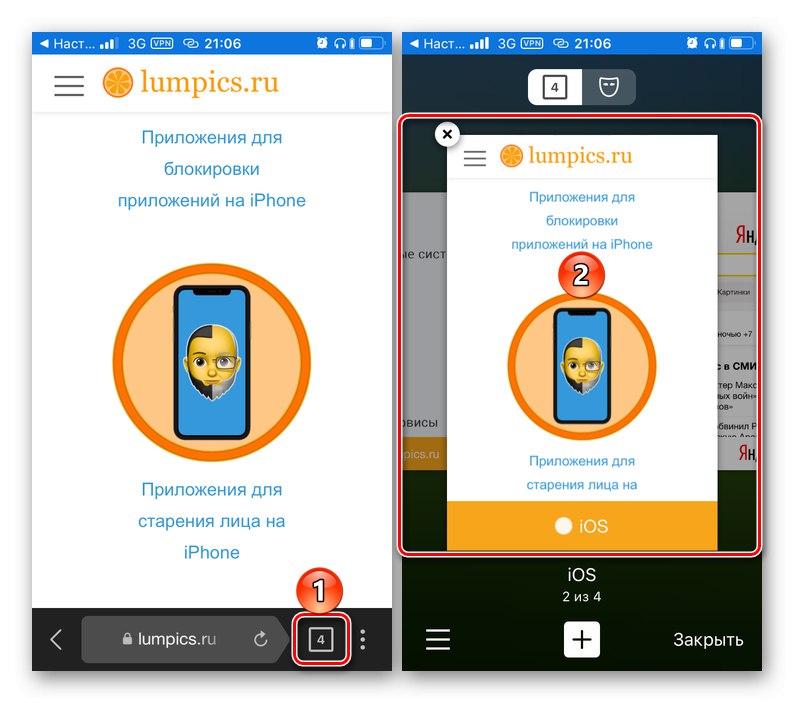
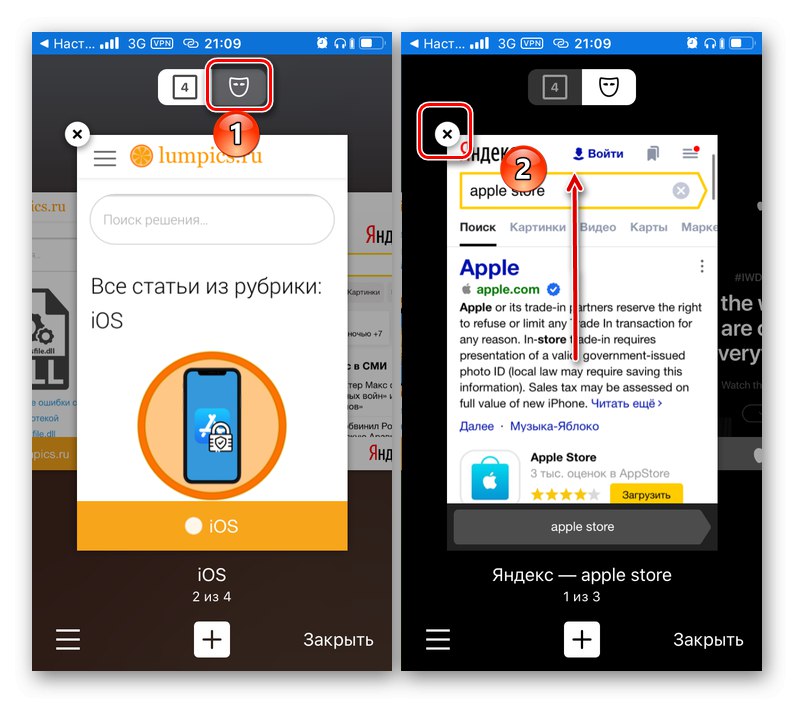
Ak sa jedného webu zbavíte, naskytne sa vám príležitosť „Zavrieť všetky karty“, po ktorom to bude možné "Odhlásiť sa" z režimu inkognito a pokračovať v surfovaní.
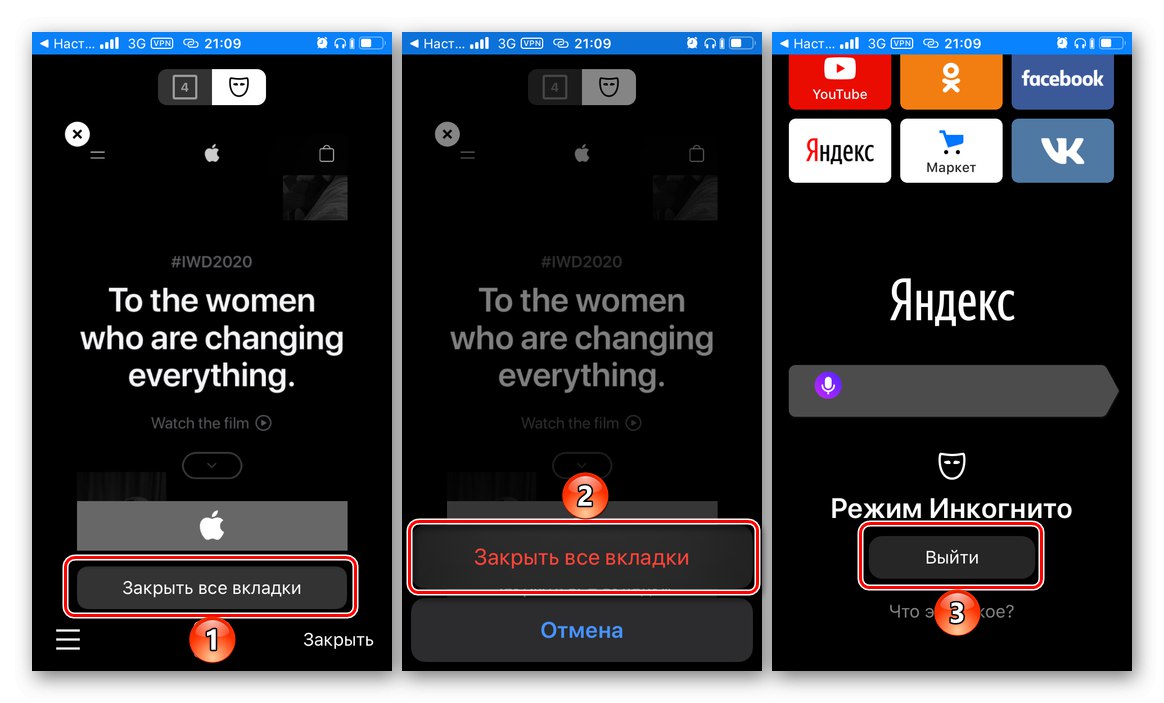
Opera
Postup zatvárania kariet v kedysi poprednom mobilnom prehliadači Opera, najmä pokiaľ ide o všetky prvky naraz, sa trochu líši od postupov popísaných vyššie.
- Ak chcete začať, kliknite na tlačidlo na prezeranie otvorených stránok (ich počet sa na nich nezobrazí), ktoré sú označené na obrázku nižšie.
- Potom vyhľadajte nepotrebnú miniatúru webu a posuňte ju doľava alebo doprava. Použite krížik, ktorý sa zobrazí po začiatku tohto „pohybu“, alebo podobné tlačidlo na samotnej karte v pravom hornom rohu.Ak je to potrebné, akciu opakujte.
![Zatvorte jednu alebo viac kariet v prehliadači Opera v iPhone]()
Všetky webové stránky môžete zavrieť naraz pomocou príslušného tlačidla na spodnom paneli, ako aj v ponuke aplikácií, ktorú vyvoláte kliknutím na tri body umiestnené v pravom hornom rohu okna. Túto akciu budete musieť potvrdiť.
- Prechod do režimu inkognito sa v tomto webovom prehliadači vykonáva prostredníctvom jeho ponuky (v okne zobrazenia kariet) - položky „Súkromný režim“... Ďalej sa všetko deje rovnakým spôsobom ako v predchádzajúcom kroku.
![Zatváranie anonymných kariet v prehliadači Opera na iPhone]()
Zatvorenie všetkých stránok je možné vykonať tromi spôsobmi - rovnomenným tlačidlom na spodnom paneli, cez ponuku Opera, kde je potrebné položku zvoliť „Zavrieť všetky súkromné karty“, alebo priamym pokusom „Ukončiť súkromný režim“, ktoré môžete jednoducho opustiť, alebo sa môžete zbaviť stôp po anonymnom surfovaní výberom príslušnej položky v okne žiadosti.
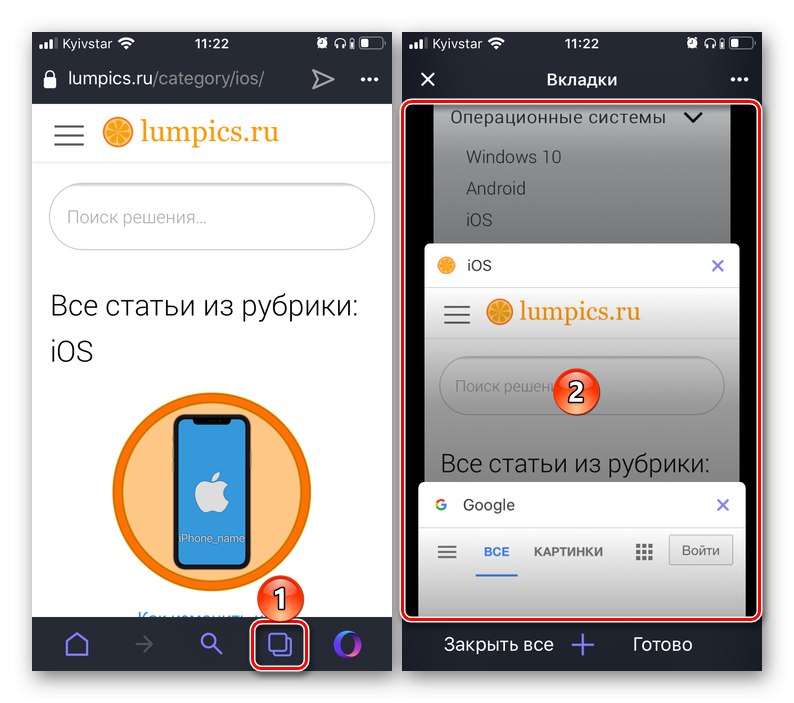
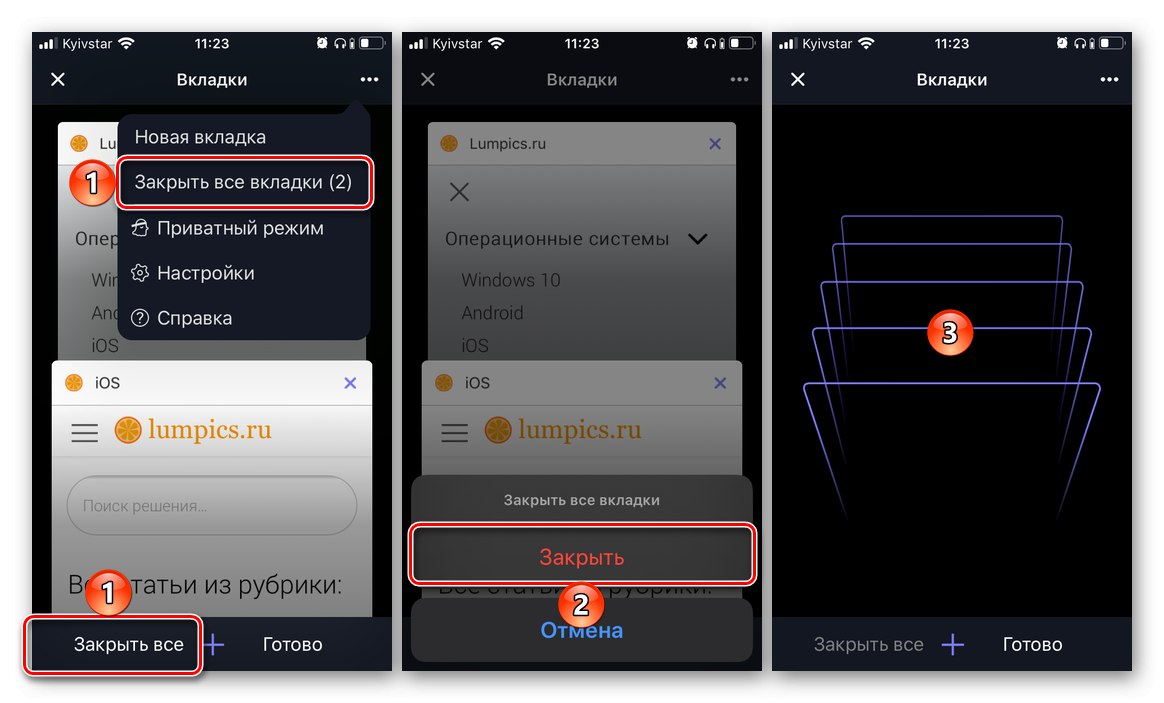
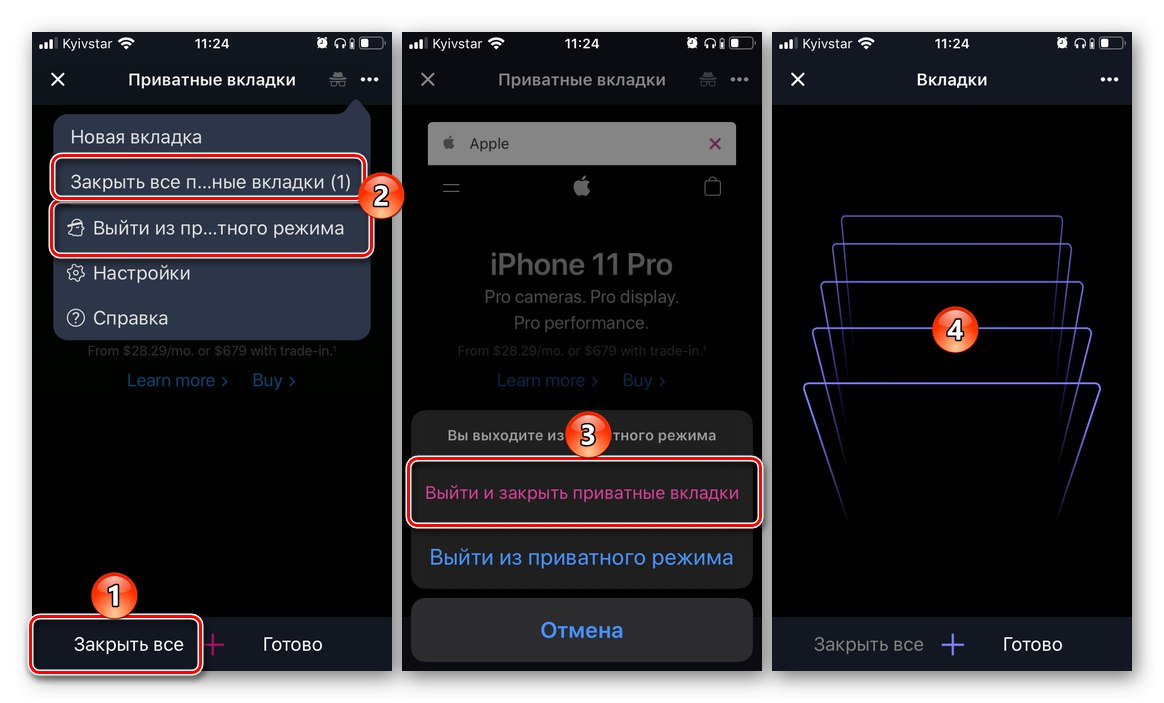
Opera sa líši od konkurenčných riešení nielen svojím rozhraním, ale aj rozmanitosťou akcií, ktoré poskytuje - problém, ktorý nás zaujíma, je možné vyriešiť dvoma spôsobmi.
Safari
Na záver zvážime, ako zavrieť karty na iPhone v proprietárnom prehliadači Safari, pretože s jeho pomocou prechádza väčšina používateľov Apple online.
- Pri otvorenom webovom prehliadači klepnite na tlačidlo úplne vpravo dole na webovom prehliadači.
- Prejdite prstom na stranu stránky, ktorú už nepotrebujete, pretože ste ju predtým našli v zozname otvorených, alebo kliknite na tlačidlo v tvare krížika umiestnené v ľavom hornom rohu.
- Ak sa chcete zbaviť stránok otvorených v režime inkognito, klepnite na nápis „Súkromný prístup“ na spodnom paneli a postupujte podľa rovnakých krokov ako v predchádzajúcom kroku.
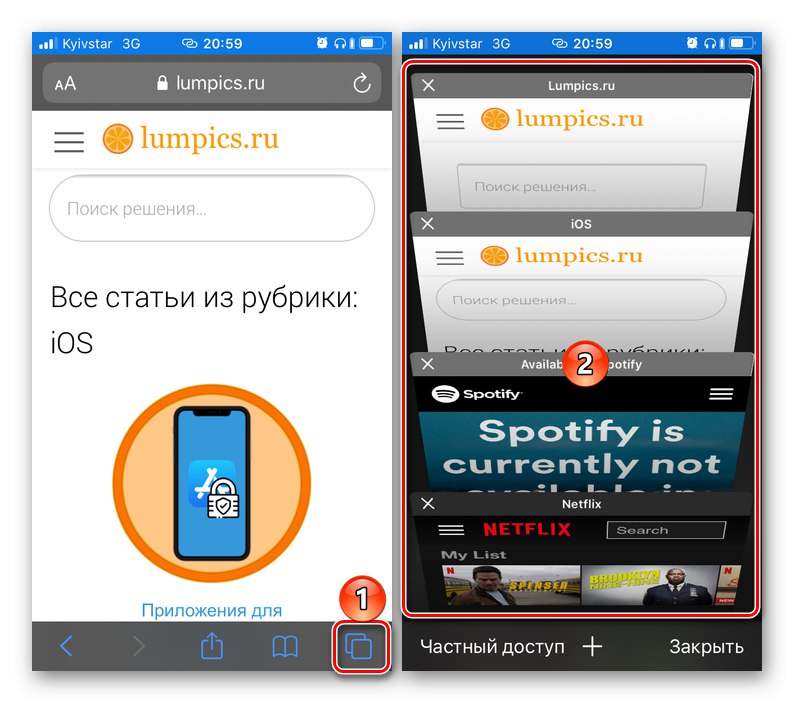
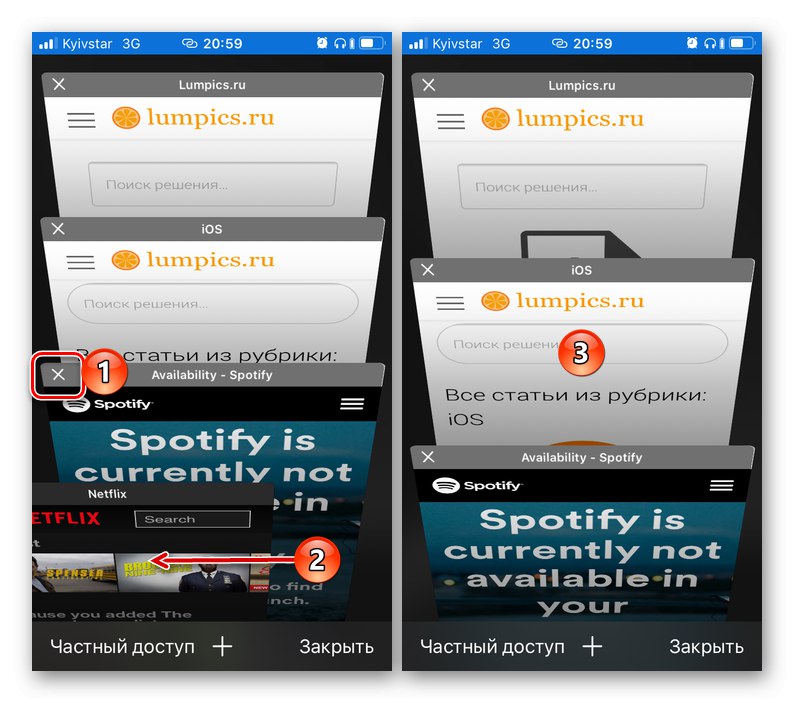
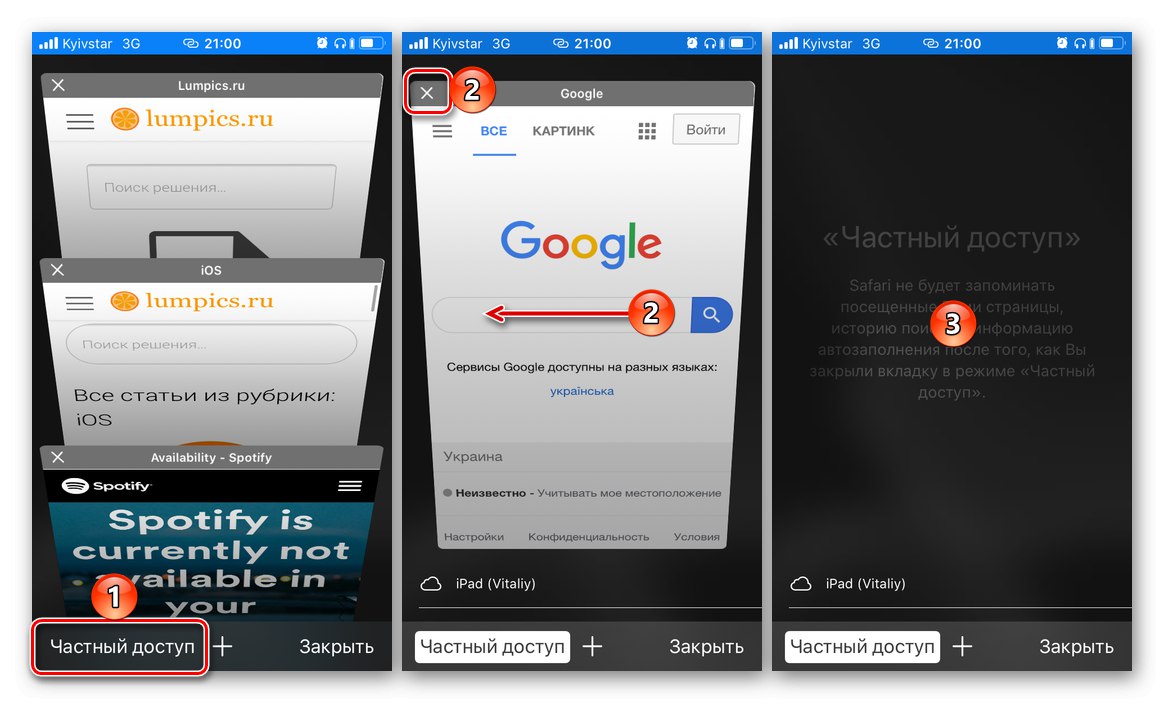
Po zatvorení všetkých nepotrebných kariet sa môžete vrátiť k obvyklému surfovaniu klepnutím na miniatúru otvorenej stránky alebo kliknutím Zavrieť, ktorá vás zavedie na domovskú stránku vášho webového prehliadača.
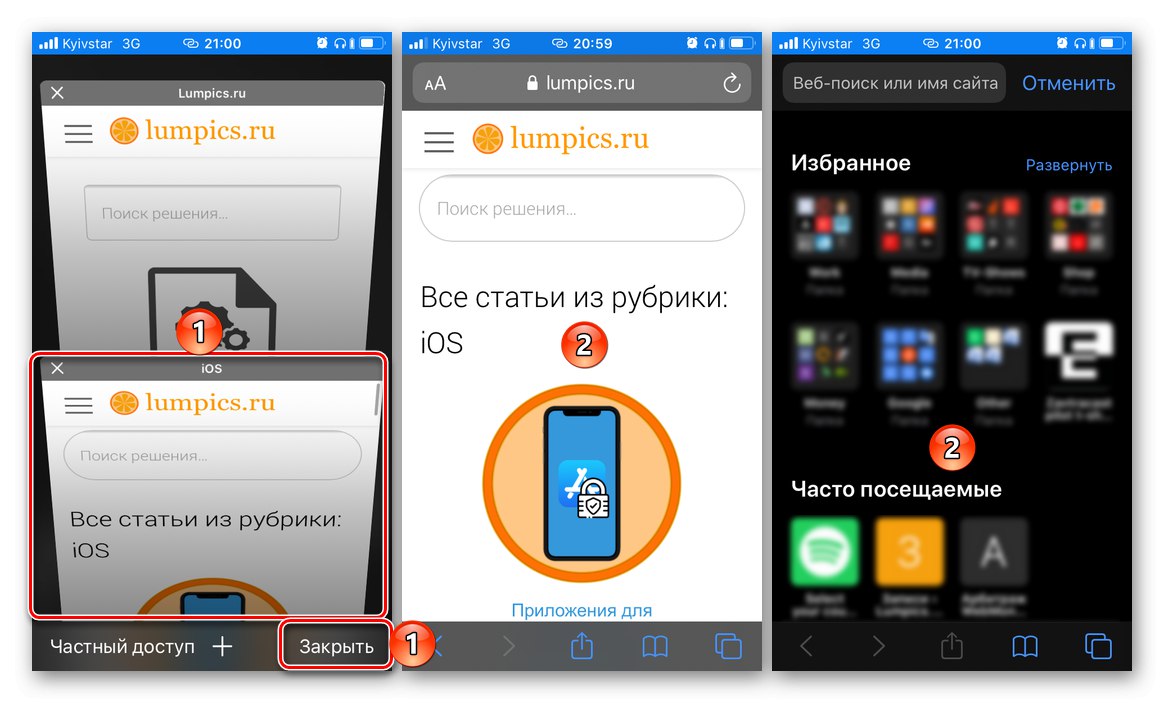
Ešte jednoduchšie je zavrieť všetky karty v Safari - podržte stlačené tlačidlo umiestnené v pravom dolnom rohu, čím sa otvorí prístup k zobrazeniu otvorených kariet. V zobrazenej ponuke vyberte možnosť „Zavrieť všetky karty“.
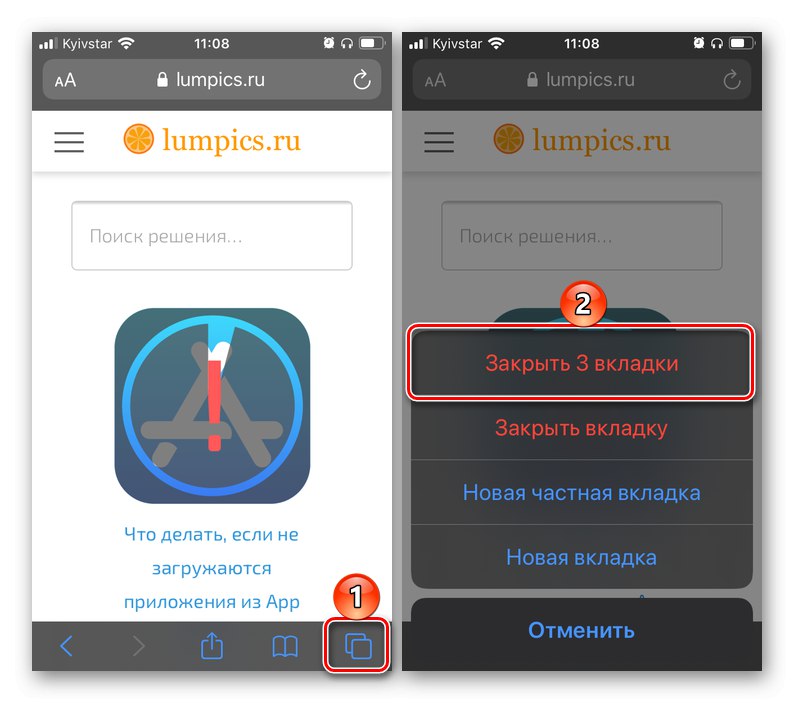
Prečítajte si tiež: Ako zavrieť všetky karty v prehliadači Safari
Zatváranie kariet v najpopulárnejších prehliadačoch na iPhone sa riadi podobným algoritmom, rozdiel je iba vo vzhľade a názve ovládacích prvkov, ktoré tento problém riešia.